Cómo deshabilitar anuncios en Windows 11
Miscelánea / / April 02, 2023
Se suponía que Windows 11 era un soplo de aire fresco, un sistema operativo que ofrece una mejor experiencia de usuario y seguridad. Pero algo ha cambiado drásticamente con el lanzamiento de este nuevo sistema operativo. Hay anuncios molestos y sugerencias en lugares donde no los quieres. Microsoft puede tratar de esconderse detrás de la cortina de "mejorar la experiencia del usuario", pero todo es solo publicidad y nada más.

Mientras que ver anuncios dentro de una aplicación de terceros o un navegador tiene sentido, ver anuncios en el menú Inicio o en el Explorador de archivos es perturbador y molesto. ¿Tiene curiosidad acerca de los posibles métodos para eliminar anuncios y sugerencias en Windows 11? Vamos a empezar.
1. Desactivar anuncios de pantalla de bloqueo
Cuando enciende su PC con Windows 11, lo saluda con múltiples recomendaciones en la pantalla de bloqueo. Los mosaicos de sugerencias arruinan por completo el aspecto del fondo de pantalla de bloqueo pasas horas perfeccionando. Nadie quiere ver una recomendación molesta incluso antes de iniciar sesión en su computadora. Por lo tanto, deberá deshabilitar los anuncios de la pantalla de bloqueo para evitar que exploten la pantalla. Así es cómo:
Paso 1: Presione la tecla de Windows + acceso directo I para abrir la aplicación Configuración.
Paso 2: Haga clic en Personalización en la barra lateral izquierda. En el panel derecho, desplácese hacia abajo y haga clic en la opción Bloquear pantalla.

Paso 3: Ve a la sección 'Personaliza tu pantalla de bloqueo'. Microsoft activa Windows Spotlight de forma predeterminada. No puede eliminar los anuncios de esta función. Seleccione la opción Imagen o Presentación de diapositivas en el menú desplegable.
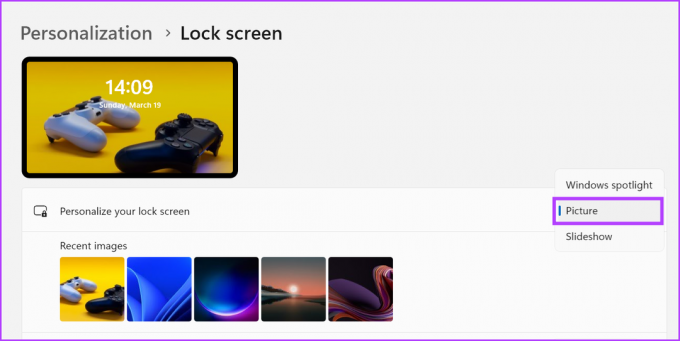
Etapa 4: Desmarque la casilla de verificación 'Obtenga datos divertidos, consejos, trucos y más en su pantalla de bloqueo'.

Paso 5: Por último, cierre la aplicación Configuración. Windows 11 no le mostrará anuncios en la pantalla de bloqueo.
2. Deshabilitar los anuncios del menú de inicio
El menú Inicio de Windows es la sección más visitada del sistema operativo. Por supuesto, Microsoft aprovechó este patrón de uso para enviarle sugerencias de aplicaciones populares que quizás no necesite. Cada vez que limpie la instalación de Windows 11, verá que el menú Inicio lo adorna con múltiples íconos de aplicaciones como netflix, TikTok, ESPN y más.
Estas aplicaciones no están preinstaladas, pero si hace clic en ellas, lo redirigirán a Microsoft Store. Por lo tanto, para guardar el espacio del menú Inicio y mantenerlo ordenado, deberá eliminar estas aplicaciones. Así es cómo:
Paso 1: Abra el menú Inicio y haga clic en cualquier icono de aplicación no deseado. Puede desanclarlo desde el menú Inicio o Desinstalarlo.
Paso 2: Para eliminar la aplicación, haga clic en la opción Desinstalar.
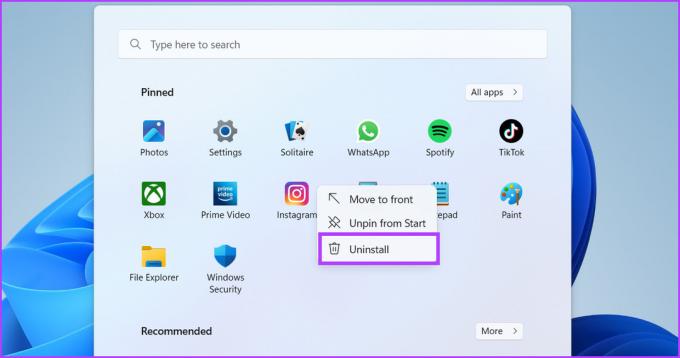
Paso 3: Confirme su elección y haga clic en el botón Desinstalar.
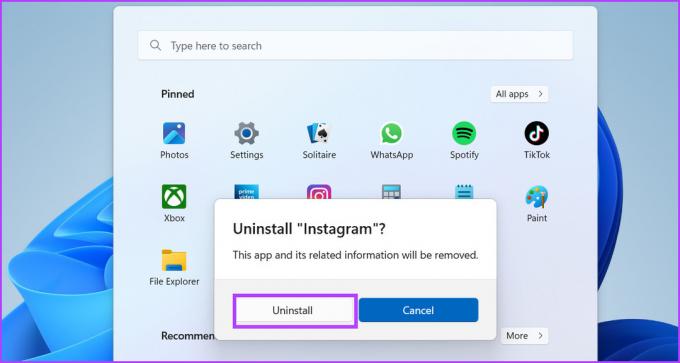
3. Deshabilitar anuncios de búsqueda
La aplicación de búsqueda de Windows 11 también está plagada de anuncios que se disfrazan de sugerencias. Microsoft ya muestra resultados web para las cosas que busca, pero agrupar historias relacionadas y tendencias es exasperante. También es mejor bloquear anuncios en Windows 11 Search. Repita los siguientes pasos:
Paso 1: Haga clic con el botón derecho en el botón Inicio y seleccione la opción Configuración en el menú Usuario avanzado.
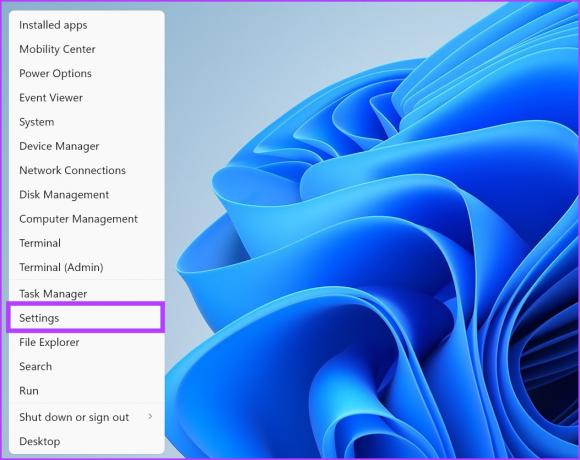
Paso 2: En la aplicación Configuración, haga clic en la opción Privacidad y seguridad.
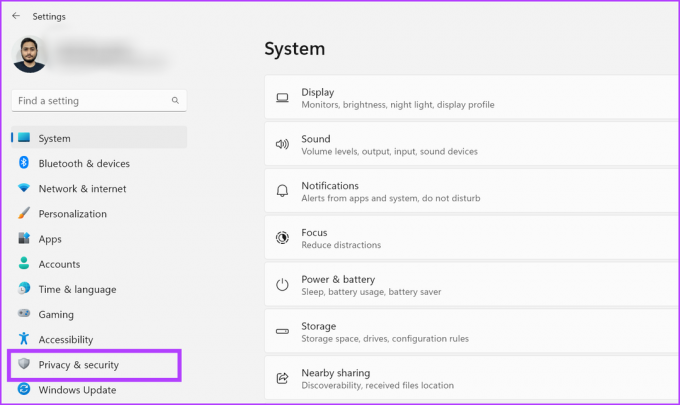
Paso 3: Desplácese hacia abajo y haga clic en la opción Permisos de búsqueda.

Etapa 4: Navegue hasta el final de la página Permisos de búsqueda. En la sección Más configuraciones, deshabilite la opción "Mostrar aspectos destacados de la búsqueda".
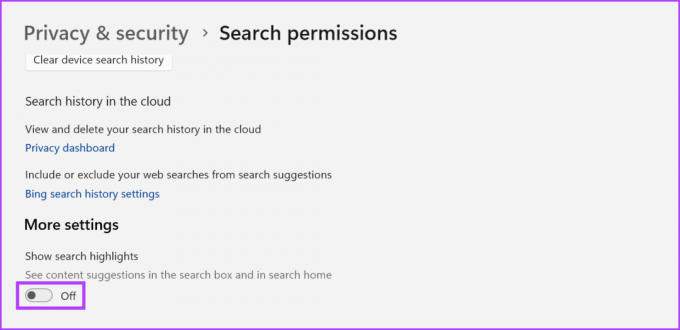
Paso 5: Cierra la aplicación Configuración.
4. Deshabilitar los anuncios del Explorador de archivos
El problema con los anuncios en el Explorador de archivos se remonta a las actualizaciones de Windows 10. Microsoft no muestra tendencias web o noticias en el Explorador de archivos, pero intenta obligarlo a usar sus productos como OneDrive. Si quieres evitar eso, repite los siguientes pasos:
Paso 1: Presione la tecla de Windows + acceso directo E para abrir el Explorador de archivos.
Paso 2: Vaya a la barra de menú superior y haga clic en los tres puntos horizontales. Después de eso, haga clic en la entrada Opciones.

Paso 3: En la ventana Opciones de carpeta, haga clic en la pestaña Ver.
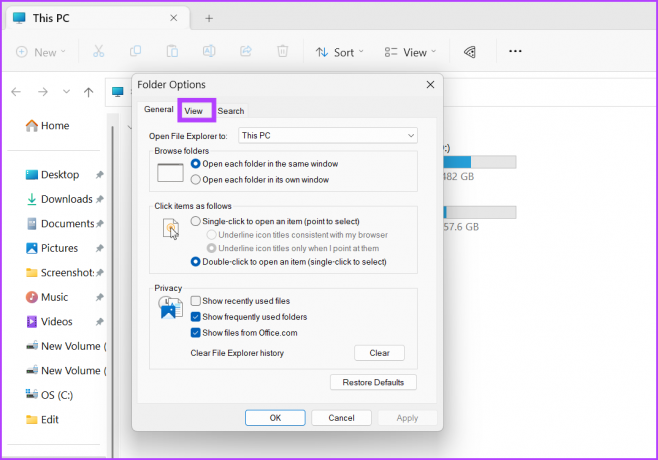
Etapa 4: Desplázate hacia abajo y desmarca la opción "Mostrar notificaciones del proveedor de sincronización". Haga clic en el botón Aplicar.
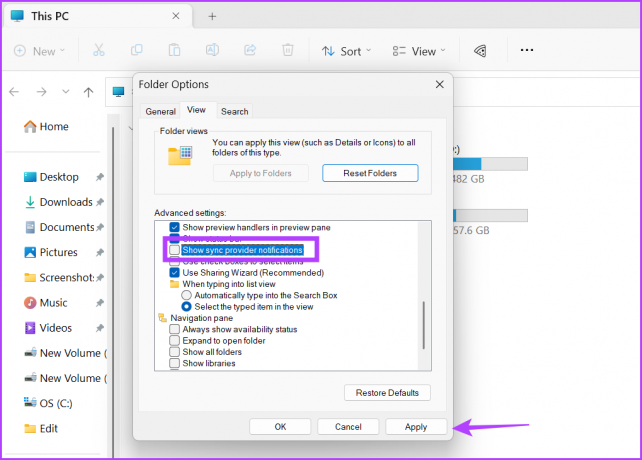
Paso 5: Por último, haga clic en el botón Aceptar y cierre el Explorador de archivos.

5. Deshabilitar anuncios de notificación
Windows 11 también envía sugerencias mediante notificaciones. Estos no son anuncios, sino sugerencias, consejos y novedades después de una actualización. Si esto no es interesante, puede desactivar estas sugerencias de notificación mientras conserva las notificaciones de la aplicación y el sistema. Así es cómo:
Paso 1: Presione la tecla de Windows + acceso directo I para abrir la aplicación Configuración. En la sección Sistema, haz clic en la opción Notificaciones.
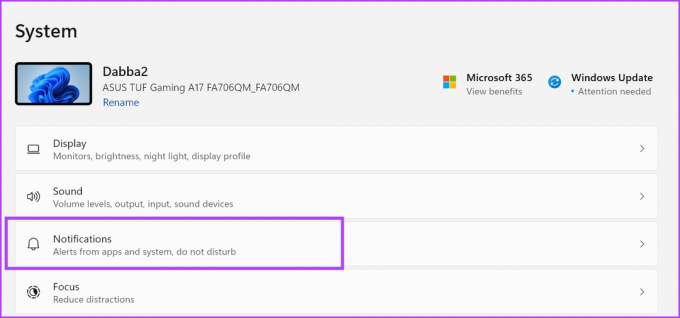
Paso 2: Desplácese hacia abajo y haga clic en la opción Configuración adicional para expandir la sección.

Paso 3: Desmarque las tres opciones enumeradas en la sección para deshabilitar los anuncios de notificación.
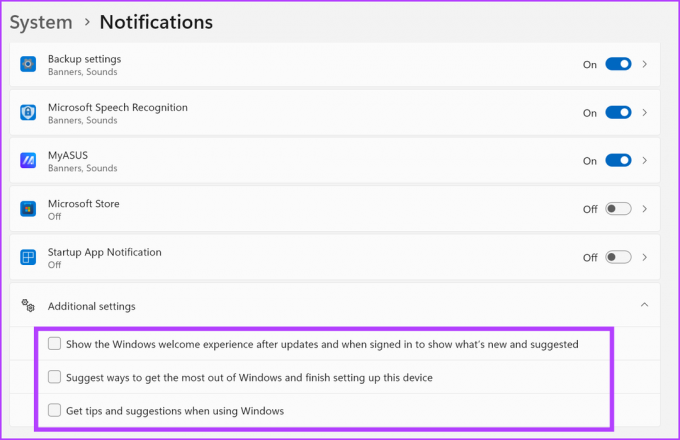
6. Deshabilitar anuncios de widgets
Widgets de Windows 11 son una característica nueva, repleta de anuncios e historias que apuntan a MSN. Puede parecer un widget meteorológico inofensivo escondido en el lado izquierdo de la barra de tareas, pero si lo abre, verá cosas sin sentido de la fuente de MSN. No hay ninguna opción para desactivar las sugerencias en Widgets, por lo que deberá desactivar la función por completo. Repita los siguientes pasos:
Paso 1: Haga clic derecho en la barra de tareas y seleccione la opción de configuración de la barra de tareas.

Paso 2: En la sección de configuración de la barra de tareas, haga clic en el interruptor junto a la opción Widgets para desactivarlo.

Los widgets desaparecerán de la barra de tareas.
Adiós a los anuncios molestos en Windows 11
Microsoft necesita tirar de la cuerda de la molesta integración de anuncios en su último sistema operativo. Los usuarios ya tienen que lidiar con una gran cantidad de bloatware en Windows. Es mejor dejar limpias algunas áreas de Windows 11, como el menú Inicio y el Explorador de archivos. Esperamos que pueda reducir al mínimo los anuncios y sugerencias en su sistema.
Última actualización el 20 de marzo de 2023
El artículo anterior puede contener enlaces de afiliados que ayudan a respaldar a Guiding Tech. Sin embargo, no afecta nuestra integridad editorial. El contenido sigue siendo imparcial y auténtico.
Escrito por
Abhishek Mishra
Abhishek se apegó al sistema operativo Windows desde que compró el Lenovo G570. Tan obvio como es, le encanta escribir sobre Windows y Android, los dos sistemas operativos más comunes pero fascinantes disponibles para la humanidad. Cuando no está redactando una publicación, le encanta darse un atracón de OnePiece y todo lo que Netflix tiene para ofrecer.



